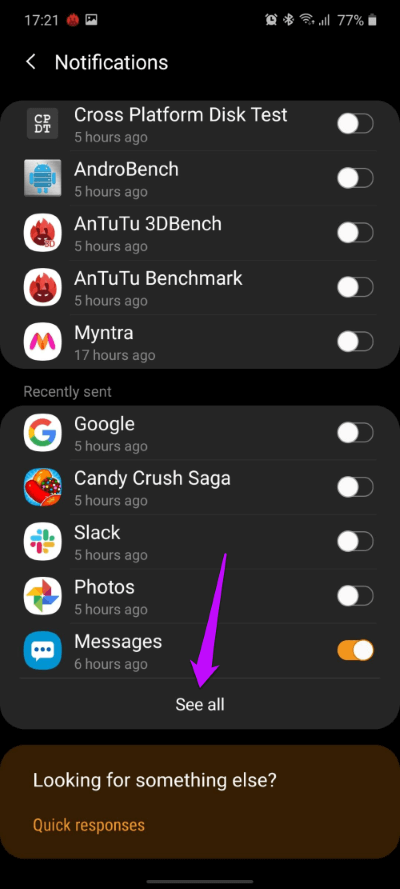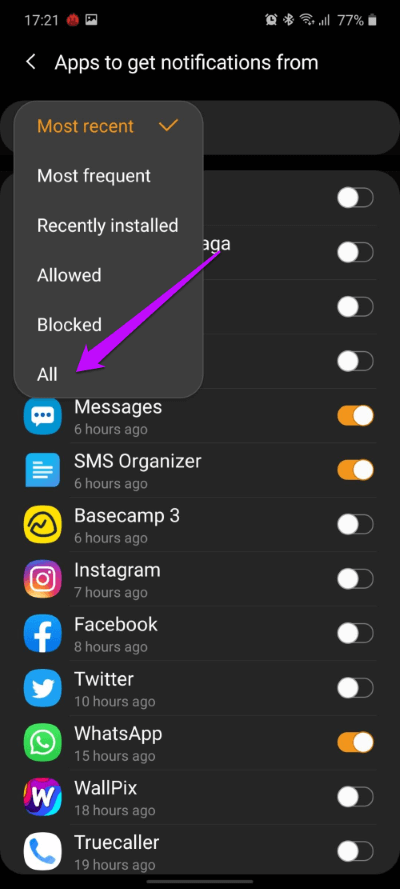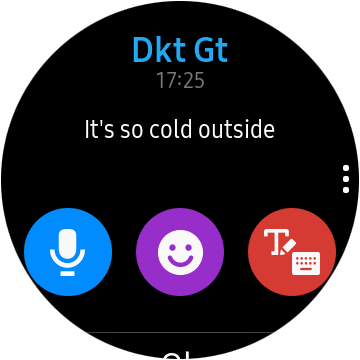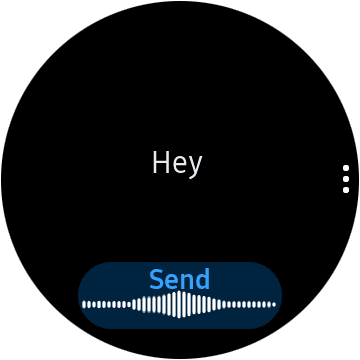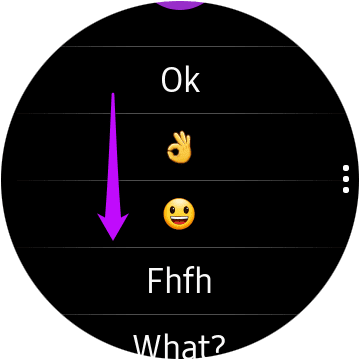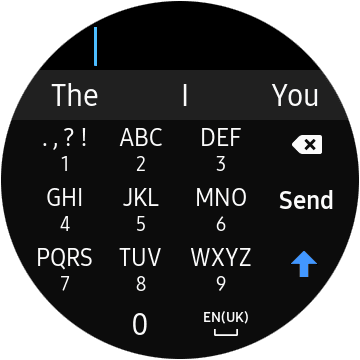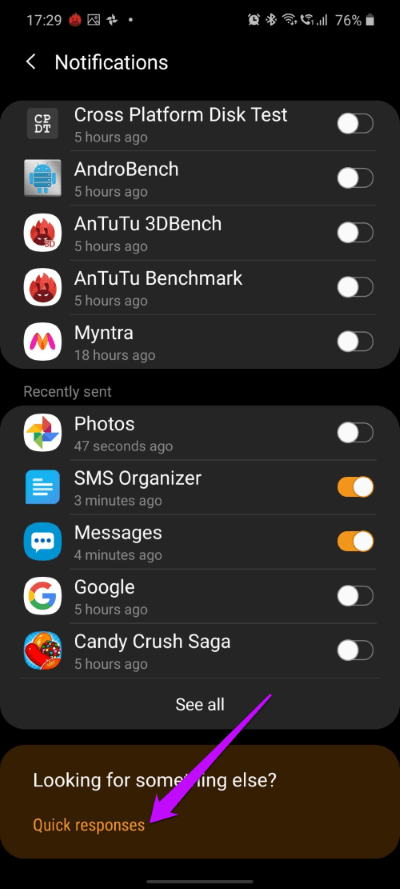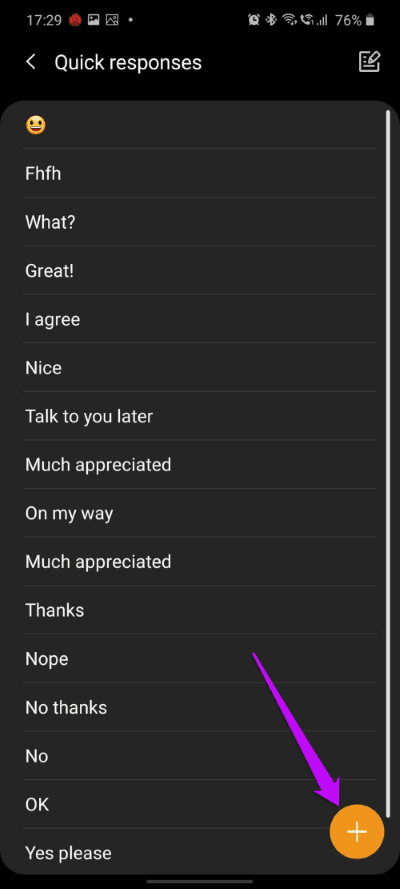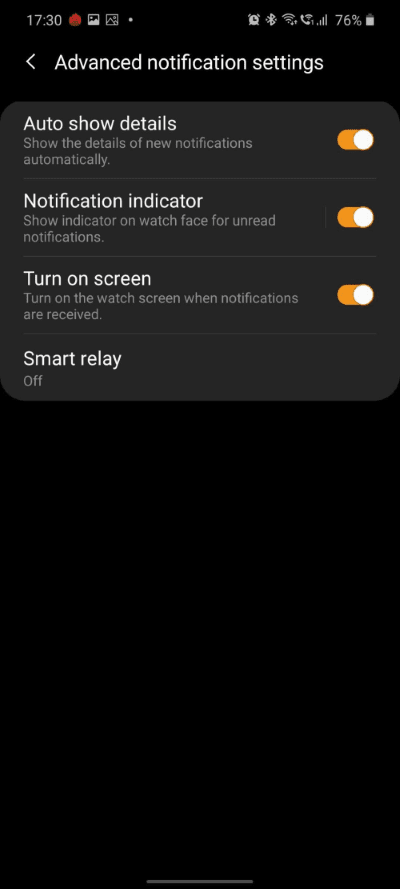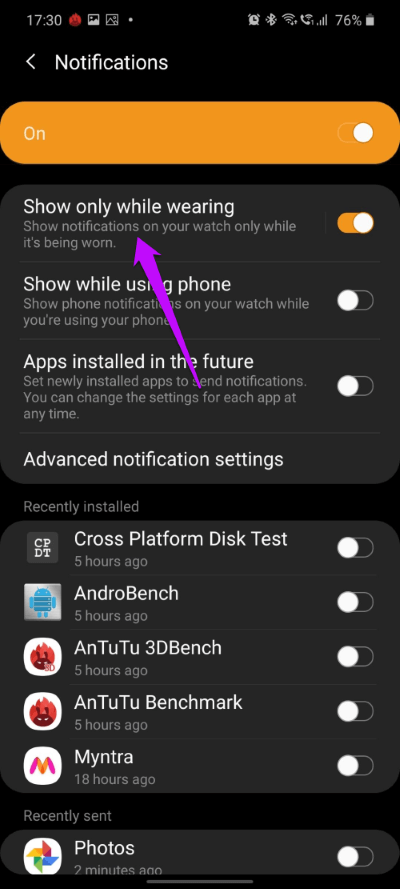Samsung Galaxy Active 2에서 문자 메시지를 주고받는 방법
어떻게 알아 스마트 워치? 나에게 그것은 스마트 워치의 작은 확장이어야 합니다. 즉, 손목에 부착된 작은 장치를 통해 일상 업무의 일부를 수행할 수 있어야 합니다. 작은 작업이란 메시지와 문자에 답장하고 빠르게 메모하는 것을 의미합니다. 다행히도 이러한 모든 면에서 삼성 갤럭시 액티브 2 거의 완벽합니다. 시계에서 직접 메시지를 보낼 수 있을 뿐만 아니라 응답을 사용자 지정할 수도 있습니다. 멋지지 않나요?
최근에 Samsung Galaxy Active 2를 구입했는데 여전히 메시징 모듈로 어려움을 겪고 있다면 이 게시물은 당신을 위한 것입니다.
설정 외에도 전체 경험을 향상시키기 위한 몇 가지 추가 팁도 포함되어 있습니다. 시작하자.
문자 메시지 수신 및 전송 방법.
단계1 : 휴대전화에서 앱을 엽니다. 삼성 웨어러블 그리고 누르다 아니통일. 토글이 켜져 있으면 활성화합니다. 그런 다음 아래로 스크롤하여 "모두보기모든 응용 프로그램을 보려면.

클릭 최신을 선택하고 모두를 선택합니다.
단계2 : 메시지 앱의 스위치를 전환합니다. 대부분의 경우 기본 메시지 앱이 일반적으로 선택됩니다. 그러나 Organizer와 같은 다른 메시징 앱을 사용하는 경우 마이크로소프트의 SMS 수동으로 선택해야 합니다.
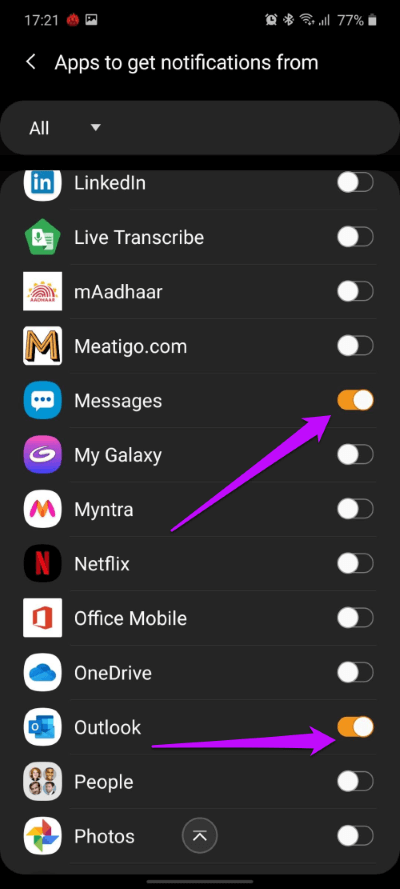
완료되면 이 설정을 테스트하기 위해 문자 메시지를 보냅니다.
단계3 : 시계에서 공고 대답하기 위해. 이 때 두 가지 방법을 사용할 수 있습니다. 음성 메시지 (첫 번째 기호) 그리고 빠른 응답.
빠른 응답은 짧고 명확한 응답을 보내는 데 매우 좋은 것으로 판명되었지만 음성 메시지는 빠른 응답이 처리할 수 없는 길고 복잡한 메시지를 보내야 할 때 도움이 됩니다.
음성 메시지를 보내려면 첫 번째 아이콘을 클릭하고 메시지 녹음을 시작하세요. 완료되면 제출 버튼을 누르십시오. 메시지가 즉시 전송됩니다.
빠른 메시지를 보내려면 아래로 스크롤하여 메시지 중 하나를 누르고 보내기 버튼을 누르십시오. 기본 메시지는 일부 연락처에 무례하거나 부적절하게 보일 수 있는 한 단어 응답입니다.
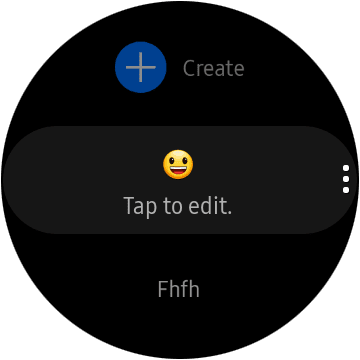
편집할 수는 있지만 T9 키보드로 입력하는 것(예, 예전과 동일)은 그 자체로 작업입니다.
또한 자신만의 메시지를 만들고 싶다면 T9 키보드가 다시 컴백합니다.
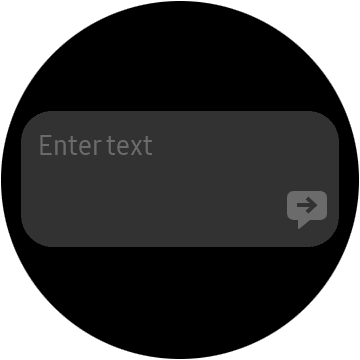
하지만 Galaxy Active 2의 화면 크기를 감안할 때 시도해 보겠습니다.
빠른 메시지 설정
이름에서 알 수 있듯이 빠른 메시지를 사용하면 메시지에 즉시 회신할 수 있습니다. 좋은 소식은 WhatsApp 채팅에 답장하는 데에도 사용할 수 있다는 것입니다. 위에서 언급한 대로 글자를 클릭하기만 하면 됩니다.
다행히도 이러한 메시지를 상황에 맞게 사용자 지정할 수 있는 방법이 있습니다. 따라서 귀하의 대답이 일반적으로 '이 문제에 대해 다시 연락드리겠습니다'라면 완전히 가능합니다.
이렇게 하려면 휴대전화에서 웨어러블 앱을 열고 알림을 탭합니다. 아래로 스크롤하면 하단에 빠른 응답 옵션이 표시됩니다.
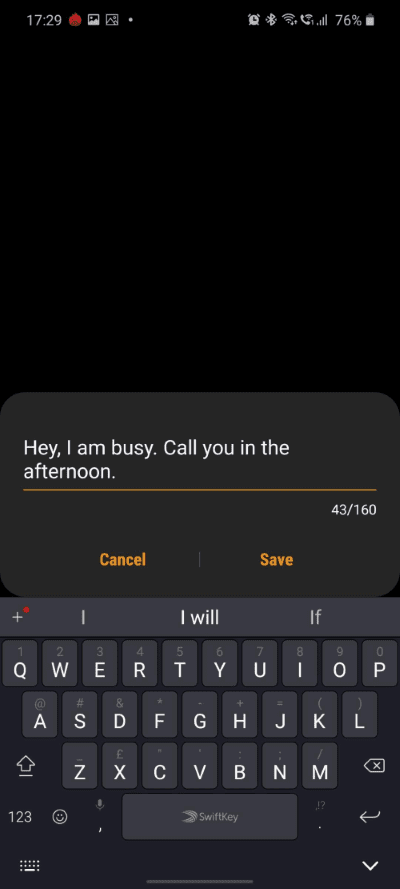
최고의 메시지 중 하나를 누르고 요구 사항에 따라 편집하고 저장 버튼을 누르십시오.
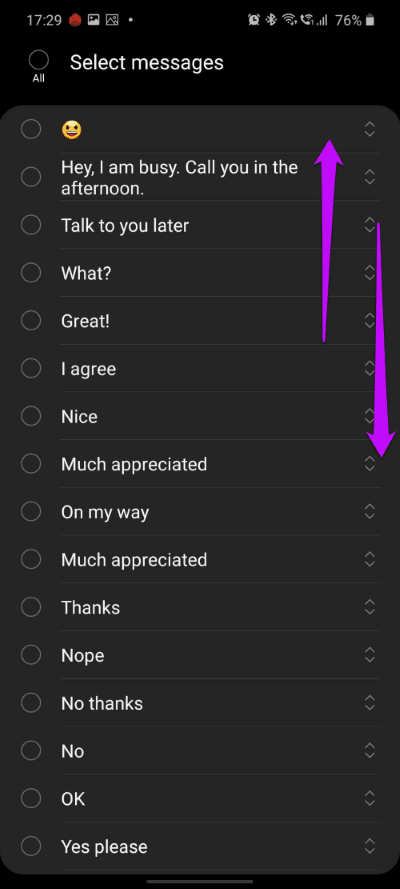
또한 이 목록에 더 많은 메시지를 추가하려면 오른쪽 하단 모서리에 있는 더하기 아이콘을 누르고 계속하십시오. 또한 오른쪽 상단 모서리에 있는 편집 버튼을 클릭하여 일부 메시지의 위치를 편집할 수 있습니다.
GALAXY ACTIVE 2의 고급 알림 설정
편의에 따라 조정할 수 있는 몇 가지 알림 설정이 있습니다.
예를 들어 스마트 릴레이는 휴대폰에서 메시지를 받을 때마다 휴대폰에서 해당 앱을 엽니다. 이 스마트 기능은 알림 > 고급 설정 > 스마트 호출 아래에 숨겨져 있습니다.
스위치를 전환하기만 하면 됩니다.
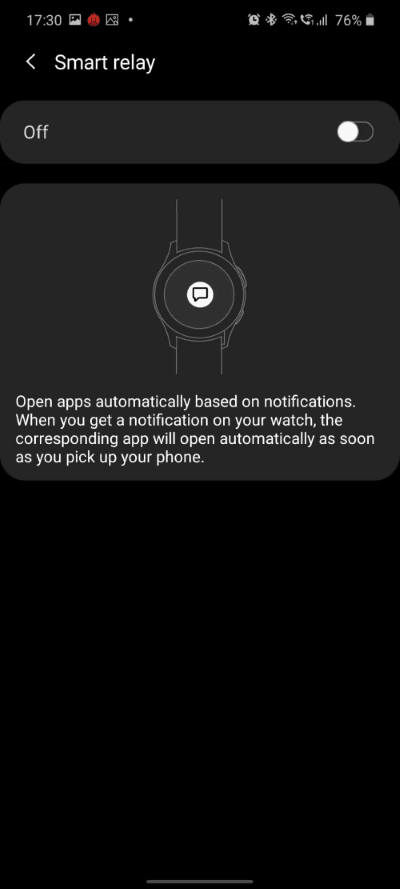
그리고 다른 앱에 대해 메시지를 활성화했다면 대부분의 경우 메시지를 받을 때마다 휴대폰과 시계가 동시에 진동한다는 사실을 알아야 합니다. 이 설정의 팬이 아니라면 언제든지 끌 수 있습니다.
연결된 전화를 음소거하면 전화 대신 시계에 수신 알림이 직접 표시되므로 중복 알림이 종료됩니다. 무엇보다 이 설정은 갤럭시 액티브2를 착용했을 때만 켜진다.
활성화하려면 "알림” , "착용한 상태에서만 표시"를 선택하고 연결된 전화 음소거 그리고 당신은 준비가 될 것입니다.
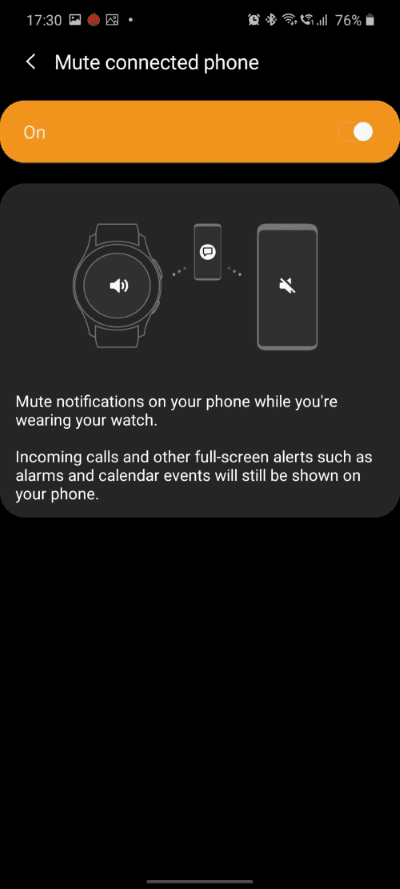
캘린더 일정 및 전화 통화는 여전히 귀하의 휴대전화로 연결됩니다.
알고 계셨습니까? 극장 모드를 사용하면 지정된 시간 동안 시계를 절전 모드로 유지할 수 있습니다.
어떤 메시지도 놓치지 마세요
위의 내용 외에도 방해를 받고 싶지 않다면 DND 모드 또는 Good Night 모드를 활성화할 수도 있습니다. 그리고 Galaxy Active 2에 대한 몇 가지 놀라운 앱을 얻으려면 아래의 검색 탭을 통해 언급된 앱을 확인할 수 있습니다.